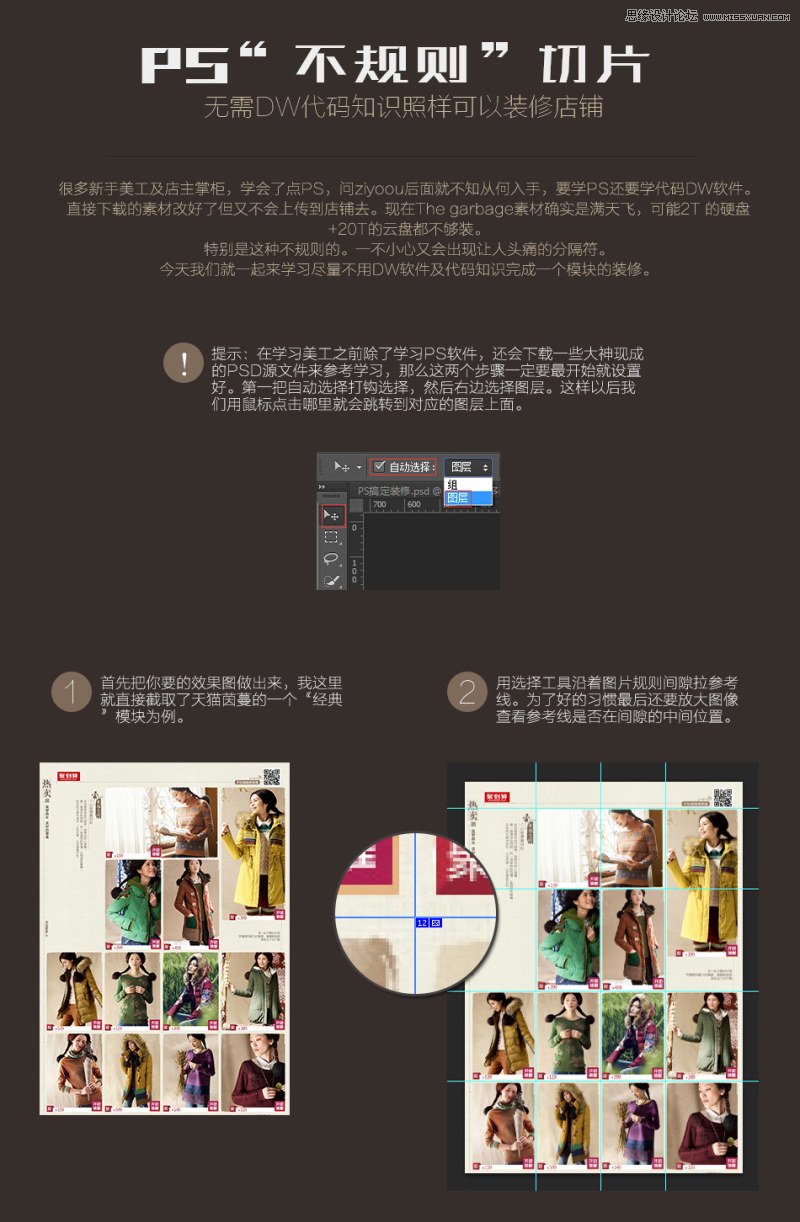Photoshop魔术棒工具图形教程
2020-01-06 15:34:44
来源/作者: 自媒体 / 韦荣
己有:784人学习过

5、最后我们把容差设置为50,一下子就把除佛像外的区域一次性全部选中,而且还非常的工整:

6、接下来介绍一下容差的另外四个属性,即“容差”左边的四个按钮,它们分别是“新选区”、“添加到新选区”、“从选区减去”、“与选区交叉”,我们先来看一下“新选区”,我们将容差重新设为10,选中新选区,在空白处单击一下,则选中了部分区域,如下图所示:

7、接着我们单击第二个按钮“添加到选区”,这时大家可能会发现,鼠标的指针变了,在原本魔棒的指针左下角多了一个“+”号,实际上已经很形象的说明了,本功能就是添加选区,即在原有的选区基础上添加上新选区的区域:

8、利用“新选区”多次单击不同的空白处,也可以将所有的空白选区都选中,就是麻烦一点: